電腦找不到wifi網路的解決方法:1、在電腦桌面上找到右下找到無線wifi圖標,然後點擊滑鼠右鍵,開啟「開啟網路和網路設定」;2、利用滑鼠右鍵點擊wifi的網絡,然後找到「屬性」;3、在屬性介面中勾選「Internet協定版本」選項即可。

本教學操作環境:Windows10系統、Dell G3電腦。
電腦為什麼找不到wifi網路?
先打開電腦,在電腦桌面上找到右下角,找到無線wifi圖標,點擊滑鼠右鍵,點擊『開啟網路和Internet設定』。
然後進入到設定介面,找到‘狀態’,在‘狀態’介面中找到‘更改適配器選項’,點擊進入介面。
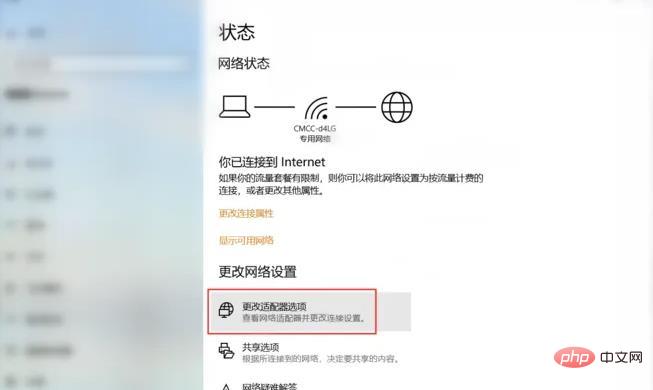
接下來在介面中,找到自己顯示找不到wifi的網絡,利用滑鼠右鍵點擊此網絡,然後找到‘屬性’,點擊進入‘屬性’。
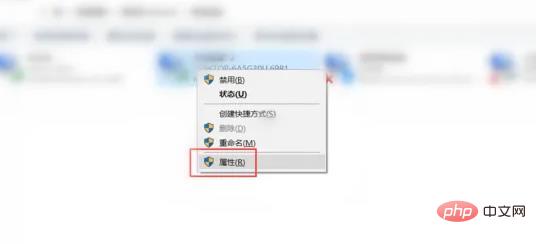
最後在屬性介面,根據圖示,找出圖示兩個選項,注意前面是否有√,只要將兩個選項前面都打上勾即可。
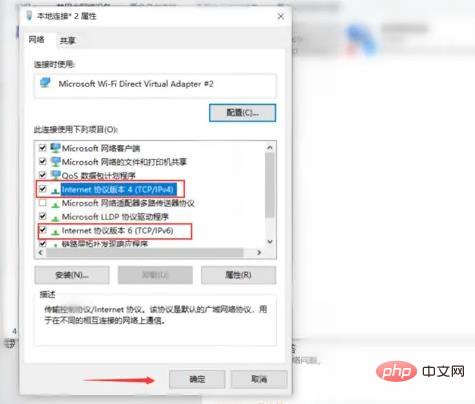
更多相關知識,請造訪常見問題欄位!
以上是電腦為什麼找不到wifi網絡的詳細內容。更多資訊請關注PHP中文網其他相關文章!



